Bagaimana untuk Menggunakan Pemberitahuan Jualan dalam NotificationX? #
Pemberitahuan Penjualan memungkinkan anda menampilkan pembelian produk anda yang dibuat oleh pelanggan sebagai pemberitahuan yang muncul di laman web anda untuk segera menarik perhatian pengunjung anda. Dengan NotificationX, anda boleh merancang Pemberitahuan Penjualan yang menarik di laman web WordPress anda untuk memastikan semua orang terus terlibat.
Langkah 1: Pergi ke Papan Pemuka WordPress anda dan arahkan ke wp-admin -> NotificationX -> NotificationX. Kemudian di bahagian atas, klik pada 'Tambah Baru'.

Langkah 2: Setelah anda selesai dengan langkah 1, anda akan diarahkan ke 'Sumber' Halaman tab NotificationX anda. Anda juga boleh meletakkan tajuk. Gunakan menu lungsur untuk memilih 'Pemberitahuan Jualan' sebagai jenis Sumber anda.
Jika anda mempunyai WooCommerce atau Muat Turun Digital Mudah, anda boleh menggunakan menu lungsur 'Daripada' untuk memilih jenis Pemberitahuan Jualan pilihan anda. Jika anda mempunyai PRO NotificationX, Anda juga boleh membuat maklumat pengguna tersuai melalui 'Pemberitahuan Tersuai' jenis Pemberitahuan Jualan & mempamerkan Pemberitahuan Jualan daripada Akaun Freemius anda juga. Selepas itu, teruskan & klik pada Butang 'Seterusnya'.
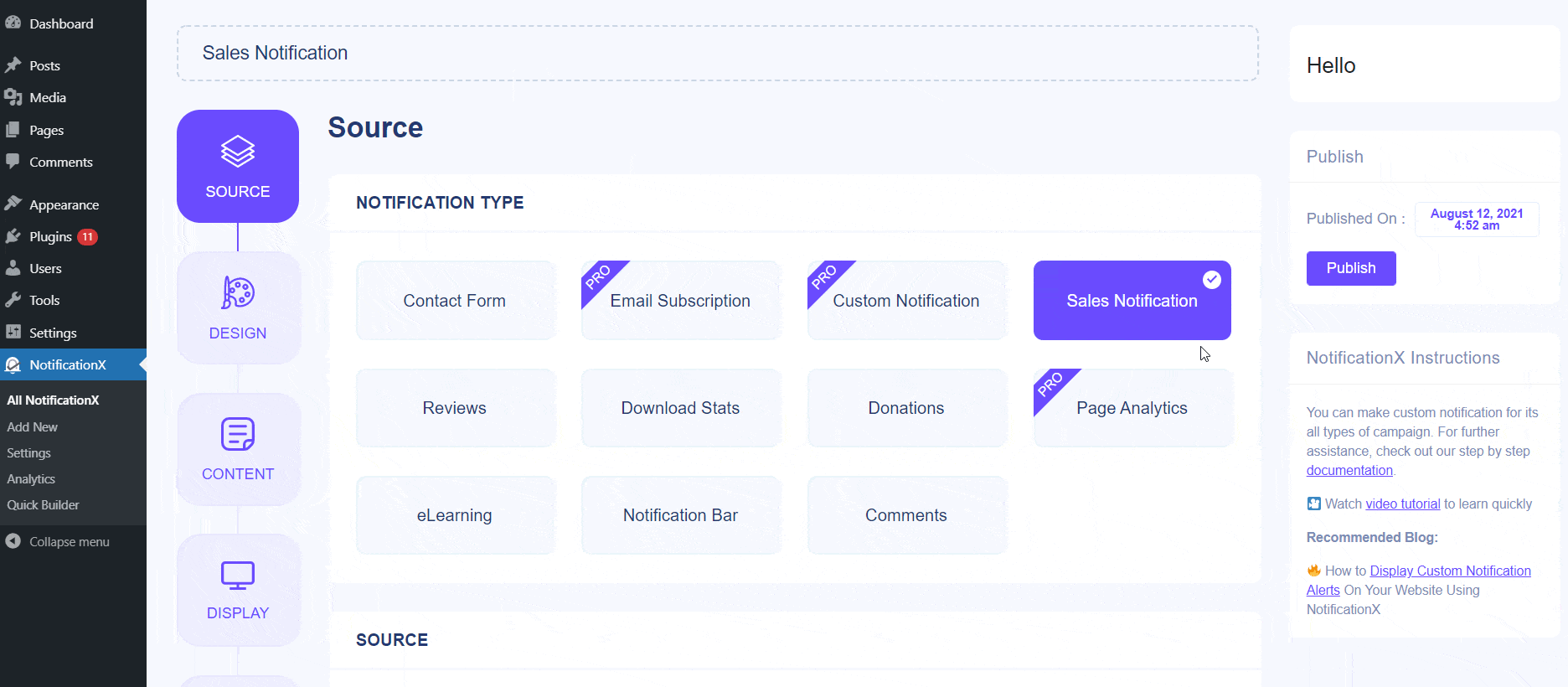
Langkah 3: Daripada 'Reka Bentuk' tab, anda boleh memilih susun atur dan juga mempunyai fleksibiliti untuk menggunakan pilihan 'Reka Bentuk Lanjutan' untuk menyesuaikannya mengikut pilihan anda. Daripada 'Tema' bahagian, susun atur yang dipilih adalah bagaimana 'Pemberitahuan Penjualan' akan dipaparkan di laman web anda.
Anda boleh mengubah Tema pilihan anda dengan menyesuaikannya melalui 'Reka Bentuk Lanjutan ' pilihan. Dari bahagian ini, anda akan dapat dengan mudah menambahkan gaya pada reka bentuk, penampilan gambar dan tipografi anda. Anda boleh menambahkan warna Latar Belakang atau Teks untuk pop timbul pemberitahuan. Selain itu, anda juga dapat menambahkan Border dan menambahkan gaya padanya.
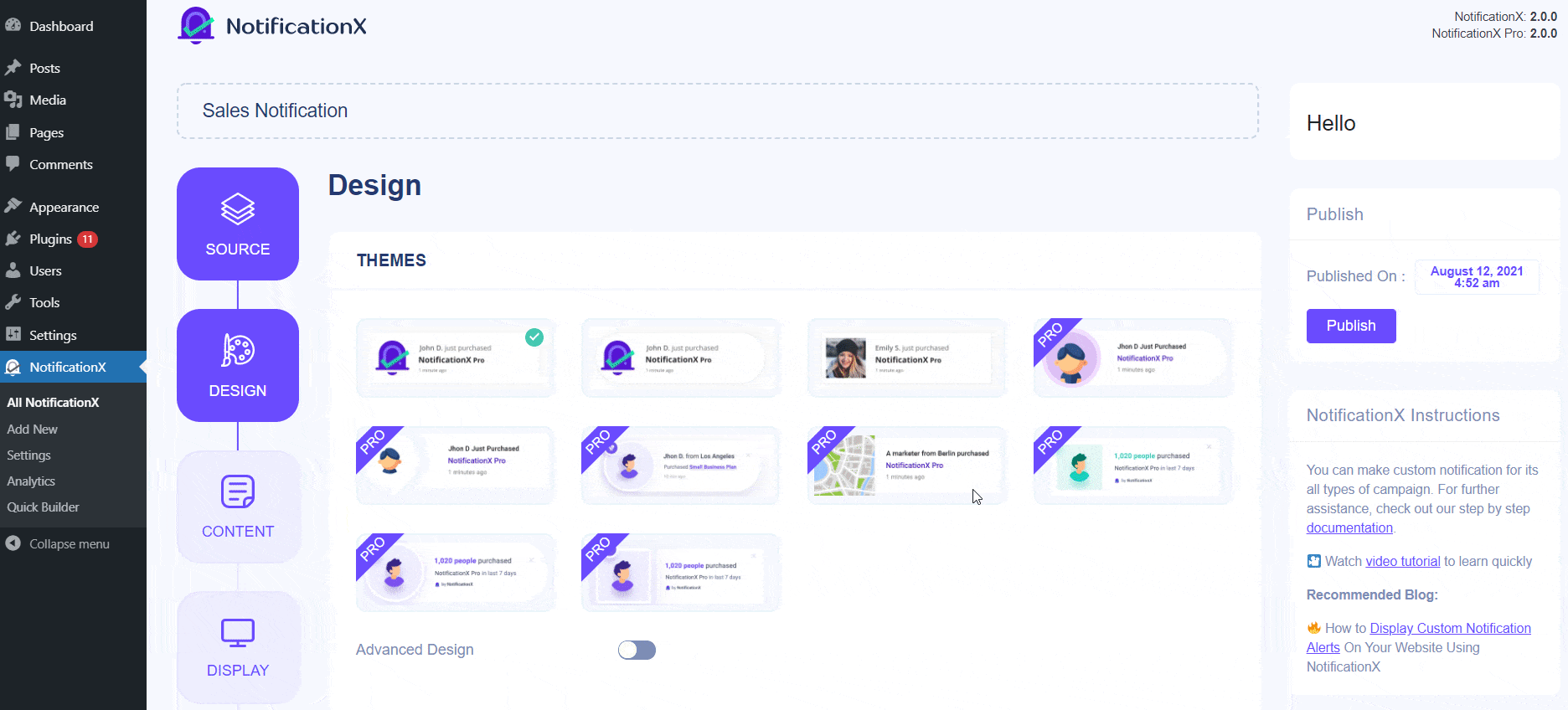
'Penampilan Imej' bahagian membolehkan anda menukar 'Bentuk Imej' kepada daripada tiga ini: Bulat, Bulatan & Segi Empat. Anda juga boleh menggunakan menu lungsur 'Kedudukan' untuk menukar kedudukan imej: Kiri atau Kanan. Pada asasnya, Pemberitahuan Jualan terdiri daripada Tiga baris. Dari bahagian 'Tipografi', anda boleh menukar Saiz Fon untuk setiap baris juga.
Langkah 4: Anda kemudian akan diarahkan ke 'Kandungan' tab dari mana anda boleh mengubah suai anda 'Templat Pemberitahuan' and add your preferred content text. These settings vary depending on the Sales Notification type you are working with.
Sekiranya anda mempunyai WooCommerce atau Easy Digital Downloads di laman web anda, anda boleh menunjukkan Pemberitahuan Jualan WooCommerce atau EDD dengan mudah menggunakan NotificationX.
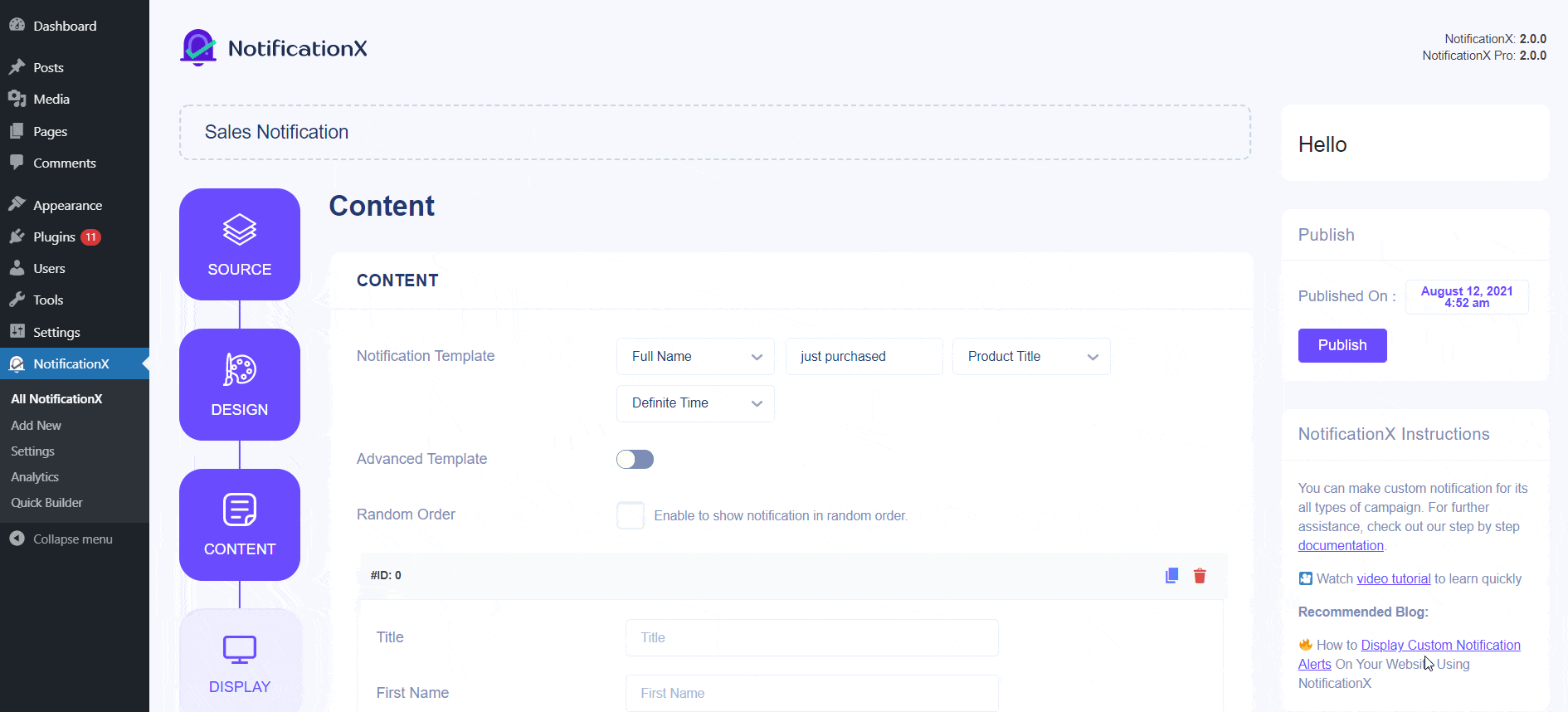
Tawaran NotificationX 'Templat Pemberitahuan' for your Content. You can easily go ahead and choose your preferred variables. These variables help display the name of the user who has purchased a specific Product in a certain time interval. Besides, you can also add your own text which will be showed up in the notification popup.
Contohnya, dengan tetapan Kandungan, pop timbul pemberitahuan anda akan memaparkan kandungan seperti 'Produk Contoh yang dibeli baru-baru ini John Doe 1 jam yang lalu'. Hanya klik pada butang 'Seterusnya' untuk meneruskan.
Langkah 5: Di dalam 'Paparan' tab, terdapat dua bahagian yang tersedia: Imej & Keterlihatan. Dari bahagian 'Gambar', Anda dapat menggunakan kotak centang untuk menampilkan gambar lalai atau avatar dalam pop timbul pemberitahuan. Sekiranya pengguna tidak memiliki set 'Avatar' di profil mereka, Anda hanya dapat menampilkan gambar 'Default' dengan memilih kotak centang 'Gambar Default' dan memuat naik gambar lalai.
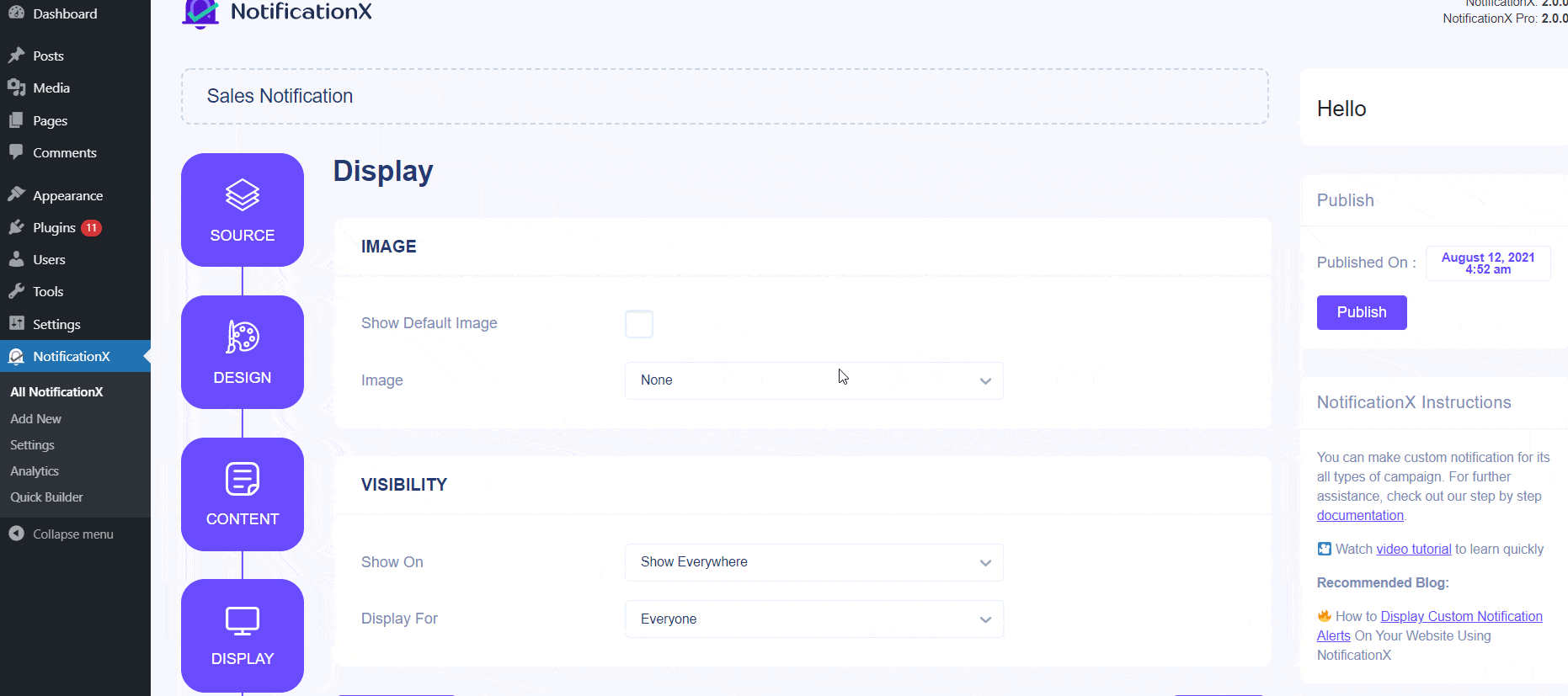
Selain itu, anda akan berpeluang menampilkan gambar produk yang dibeli oleh pelanggan. Pilihan ini hanya tersedia untuk Pemberitahuan Jualan jenis WooCommerce / EDD.
Daripada 'Penglihatan' bahagian, anda boleh menetapkan halaman di mana anda ingin memaparkan Pemberitahuan Jualan. Anda juga mempunyai pilihan untuk menyekat pop timbul pemberitahuan berdasarkan peranan pengguna tertentu: 'Sentiasa', 'Log Masuk' & 'Log Keluar'. Secara lalai, 'Show On' ditetapkan kepada 'Tunjukkan Ke Mana sahaja' hasilnya Pemberitahuan Penjualan akan dipaparkan di setiap halaman laman web anda. Sebaliknya, anda juga boleh menentukan halaman di mana anda ingin memaparkan atau menyembunyikan 'Pemberitahuan Penjualan'.
Selepas anda mengklik butang 'Seterusnya', anda akan dialihkan ke 'Sesuaikan' Tab.
Langkah 6: Di bawah 'Sesuaikan' tab, anda akan menemui tiga bahagian yang berasingan: Penampilan, Masa & Tingkah Laku. Dari bahagian 'Penampilan', anda dapat mengatur posisi di mana anda ingin menampilkan Pemberitahuan Penjualan dan menggunakan kotak centang untuk menonaktifkan / mengaktifkan pilihan 'Tutup Tombol' & 'Sembunyikan pada Mudah Alih'. Anda juga boleh menetapkan lebar maksimum untuk Popup Pemberitahuan anda juga.
Anda boleh menetapkan kedudukan untuk Pemberitahuan Penjualan sama ada di Bahagian Bawah Kiri atau Bawah Kanan di laman web anda. Anda juga dapat menunjukkan 'Tutup Tombol' yang dapat diklik untuk menutup Pemberitahuan Penjualan. Selain itu, anda mempunyai fleksibiliti untuk menyembunyikan 'Pemberitahuan Jualan' untuk peranti mudah alih jika anda mahu juga.
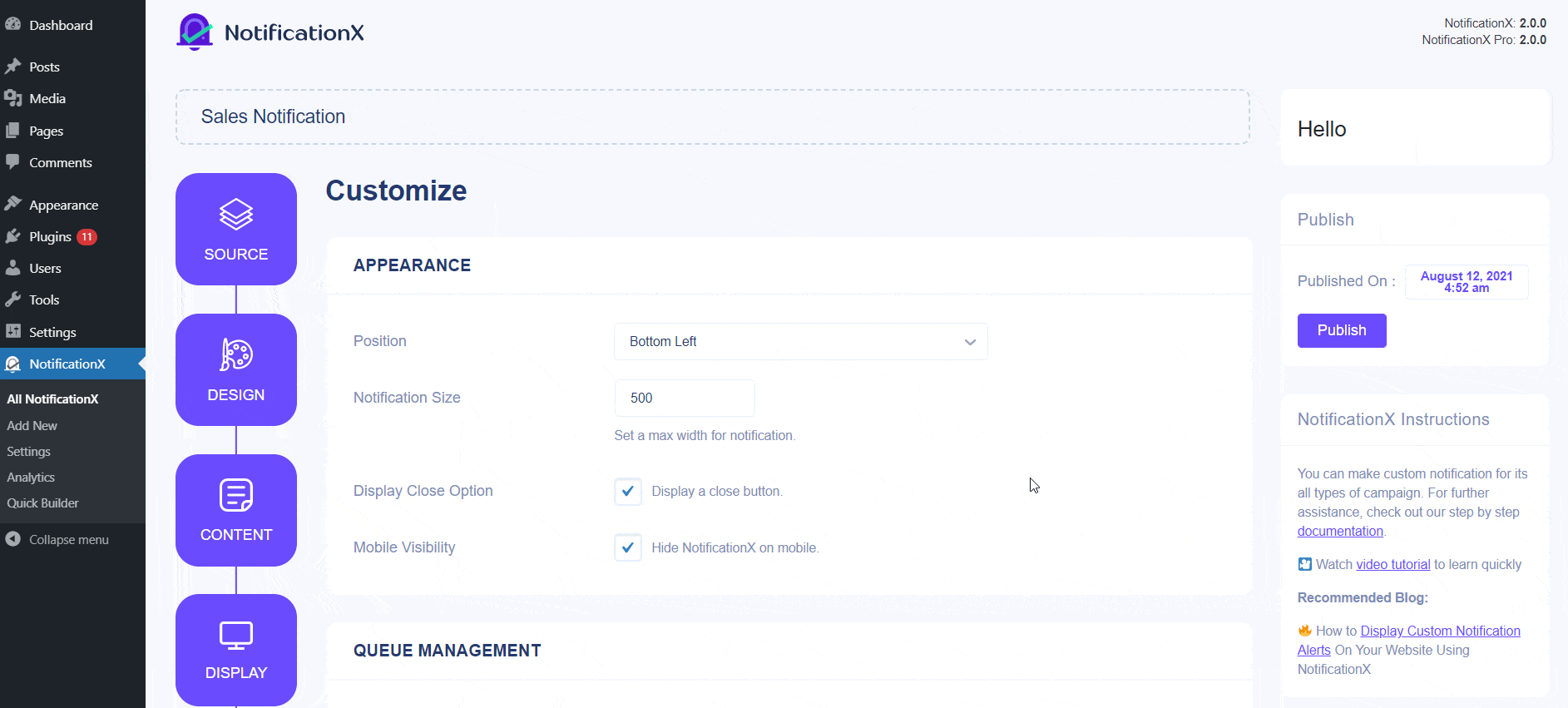
Selain itu, anda juga mempunyai kebebasan untuk menetapkan waktu untuk pilihan 'Initial', 'Display For' & 'Delay Between' mengikut pilihan anda dari bahagian 'Timing'. Anda boleh menetapkan waktu awal selepas itu 'Pemberitahuan Jualan' akan terpapar. Secara lalai, ia ditetapkan kepada 5 saat. Anda juga boleh menetapkan had masa untuk berapa lama anda mahu setiap pop timbul pemberitahuan dipaparkan dengan mengubah suai medan 'Paparan Untuk'. Untuk memilih selang masa antara dua pemberitahuan Pemberitahuan Jualan, hanya tetapkan masa dalam medan 'Paparan Antara'.
Daripada 'Kelakuan' section, you can choose to display the number of sales made for the certain passed days. By checking the ‘Loop Notification’ box, the notification popup will keep on displaying. You can disable this as well. When a visitor clicks on the notification popup, you can control whether you want the link to open in a new window or a new tab from the ‘Open link in new tab’ checkbox.
Besides this, you can also enable pengurusan baris gilir global untuk jenis pemberitahuan jualan ini. Untuk mengetahui lebih lanjut tentang ciri ini, semak dokumentasi ini.
Langkah 7: Setelah anda melengkapkan langkah 6, klik pada 'Menerbitkan' butang.
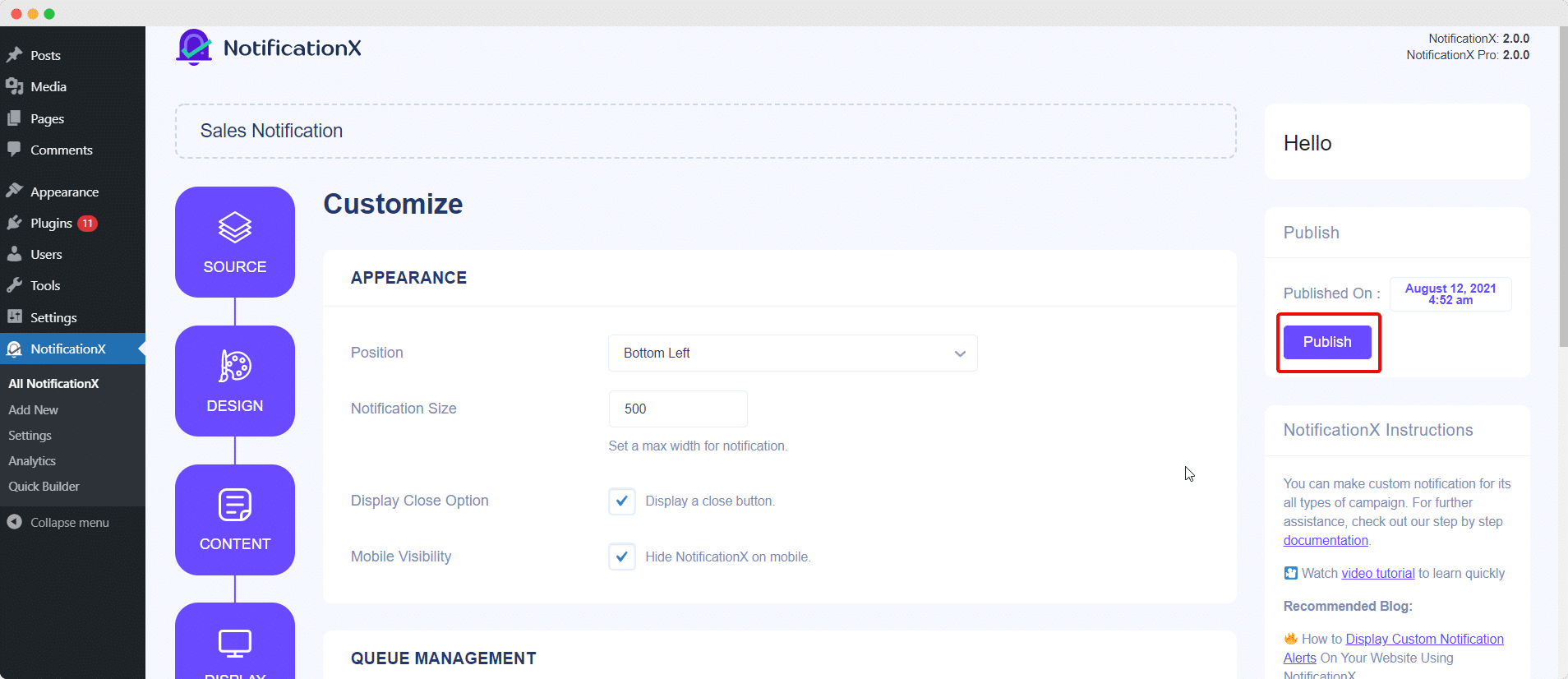
As a result, the ‘Sales Notification’ will be successfully created. By following these mentioned steps and a bit more modifying & styling, your final outcome would look something like this.

Ini adalah bagaimana anda dapat dengan mudah merancang dan menampilkan yang menarik 'Pemberitahuan Jualan' di laman web WordPress anda menggunakan NotificationX.
Sekiranya anda menghadapi sebarang masalah, anda boleh menghubungi Pasukan Sokongan kami di sini.






